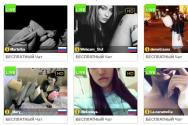Програми для завантаження з екрана комп'ютера. Як записати відео з екрану зі звуком Найкращі програми для зняття відео
MIRILLIS ACTION
Тип ліцензії:
Крекнута
Мови:
Windows 8, 8 64-bit, 7, 7 64-bit, Vista, Vista 64-bit, XP, XP 64-bit
Завантажено:
Програми для зняття відео з екрану
В наш час існує безліч програм для різних потреб, і одна з таких - запис будь-якого відео з екрану вашого пристрою, метою яких може бути створення летсплея з подальшою публікацією його в мережі, різних тьюторіалів по якомусь напрямку, відеороликів і безліч іншого. У цій статті ми розберемо безкоштовні програми, які нам у цьому допоможуть.
Отже, що ж вибрати найкраще?
Free Screen Video Recorder
Серед купи інших програм Free Screen Video Recorder виділяється простим, зрозумілим більшості користувачів інтерфейсом ПК і солідним набором функцій, які вона може вам запропонувати. Ця утиліта робить захоплення повного або часткового зображення, що відображається на моніторі з подальшим збереженням у зображення або відео. До підтримуваних форматів відео відноситься найпоширеніший AVI, що стосується зображень - то програма пропонує більший спектр форматів, до яких відносяться GIF, TGA, JPEG, BMP або PNG. Цей софт дозволяє створювати скріншоти як повного екрану, так і окремих його частин таких як меню, відкритих вікон та будь-яких об'єктів.
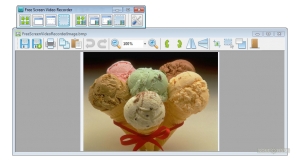
Доступний функціонал Free Screen Video Recorder входить кадрування та трансформація зображень. Результат ви можете зберегти на комп'ютер, буфер обміну або ж роздрукувати прямо з відкритого вікна програми.
Bandicam
Наступний софт – Bandicam, що славиться високою якістю виготовлення захоплення зображення. Програма дає більші можливості, ніж попередня. Використовуючи її, ви без проблем можете робити записи Java/Flash-ігри або таких як Minecraft та WOW, з відео-хостингу YouTube, PowerPoint, HDTV, iTunes, Веб-камери та інше, якщо є вільне місцена ПК, оскільки запис файлів йде на вінчестер. До плюсів можна віднести ширший вибір форматів, які підтримуються програмою як відео MJPEG, MP2, MPEG-1, Xvid, РСМ, так і зображень JPG, BMP, PNG. Ця утиліта перекладена російською мовою, що робить роботу та подальше редагування ваших роликів набагато простіше.

На цьому корисні функції Bandicam не закінчуються. Програма здатна працювати у високих дозволах до 2560x1600 протягом тривалого часу, зменшувати вагу зображення, уникаючи втрати якості та обробляти файли з максимальним розміромбільше 3.9 ГБ без обмежень.
UVScreenCamera
Як і попередні програми, UVScreenCamera дає можливість створення відео та навчальних роликів. Істотною відмінністю є підтримка форматів EXE, FLV, AVI, UVF, SWF, а також GIF-анімаціюз накладання звукової доріжки. У функціонал, що надається софтом, входять можливості малювання, написання тексту та інших пояснень на екрані. Ще ви можете створювати рамки та картинки, а потім їх редагувати.
Задіяти звук можна як з наявного файлу на вашому ПК, так і з запису мікрофона.

Ще хотілося б відзначити деякі функції UVScreenCamera, які висунуть цю програму на щабель уперед. До зручностей роботи з цією утилітою можна віднести редагування відео покадрово, захист ваших відеороликів від плагіату та можливістю вставляти створені вами фільми на веб-сторінках. Крім того, що запис ігор йде у високій якості, тепер їй доступний і 3D. Скриншотах обраних вами областей йдуть у форматах JPG, BMP, GIF. Утиліта оснащена віртуальною клавіатурою, візуалізує кліки мишкою та використання клавіш, а також має набір кнопок для роботи з інтерактивними флеш-презентаціями.
VirtualDub
І остання за рахунком у нашому списку, але не за якістю – VirtualDub. Потужна, але не займає багато місця. Гарний вибірдля користувачів Windows, які оцінять її гідний функціонал В нього входять захоплення зображення, монтаж відео, робота зі звуком та редагування за ключовими кадрами. VirtualDub рендерит ролики в наступних форматах: avi, .mpeg, .mpg.

Цей софт, завдяки спеціальному плагіну, додає до списку форматів vob-файли та MPEG2, що підтримуються для роботи. Найголовнішими відмінностями, що виділяють VirtualDub у величезному списку інших програм для запису з екрана, можна назвати хороше функціонування без рекомпресії даних і високу швидкість з низькими системними вимогами.
Сьогодні ми розберемо програми для запису відео з комп'ютера в реальному часі. Як відомо, у Останніми рокамистало досить популярним створювати відео уроки, презентації та огляди ігор. Однак для цього необхідно два найнеобхідніші інструменти: комп'ютер і програма, здатна здійснити запис ваших дій на моніторі. Програм для запису відео та звуку онлайн існує величезна кількість, проте ми відібрали найпопулярніші. Це не саме наша думка. Це вибір людей з усього світу. Отже, розберемо топ 5 найкращих програм цього роду.
Ця утиліта користується популярністю, в основному, в записі звукових доріжок. Тут їх можна моментально нарізати, здійснювати склеювання, а також накладати різні ефекти. Варто відзначити, що в UV SoundRecorder можна записувати звук не тільки з мікрофона, але і з колонок, а також телефонної лінії. Цей додатокпросто у використанні. Воно має ненав'язливий інтерфейс і безліч самих необхідних інструментівдля роботи.
Це одна з найбільш відомих програмнашого списку. Цю заслугу програма набула не через простий короткий назви, а дійсно завдяки функціоналу. Fraps працює на технологіях OpenGL та Direct3D. За допомогою програми можна не тільки записувати відео з екрана монітора, але також перевіряти чистоту кадрування і можливості відеокарти комп'ютера. Разом у відео записується і звук. Все відбувається якісно та без стрибків. Також у Fraps ви зможете робити скріншоти екрану.
Ще одна знаменита програма з жанру «запис відео». Тут також можна робити скріншоти з екрана монітора та здійснювати запис відео зі звуком. Робота в програмі діє по сучасним технологіям DirectX/OpenGL. У цій утиліті можливо, не відриваючись від запису перевіряти показники FPS. Примітно, що Bandicam може миттєво зберігати відеоролики на комп'ютер і завантажувати їх у відомий канал YouTube.
На відміну від попередніх своїх побратимів, HyperCam має унікальну функцію запису тієї частини екрану, яка вам необхідна в той чи інший момент. Варто зазначити, що і повний екранможна також фіксувати. Приємний та зрозумілий інтерфейс допоможе легко та швидко створювати якісні відео уроки та огляди. У програмі задіяно функцію гарячих клавіш. Завдяки цьому можна керувати записом, не відволікаючись від того, що відбувається на екрані.
Ця програма є одним із найяскравіших представників свого роду. Альтернативна і відома назва програми — Camtasia Studio. Ця утиліта підтримує всі формати. Насамперед варто відзначити привабливий інтерфейс з набором найнеобхідніших інструментів. У програмі ви зможете здійснювати запис відео доріжок, звуку та створювати скріншоти. Крім того, у Camtasia Recorder можна здійснювати монтаж, накладати ефекти, фільтри тощо.
Отже, ви познайомилися з найбільш іменитими та популярними представниками даного жанру. Усі програми по-своєму хороші. Щороку на світ з'являються нові утиліти, за допомогою яких можна здійснювати запис відео та звуку онлайн. Можливо, колись цей список поповниться новими програмами чи зможе замінити когось із представників. На нашому сайті ви можете завантажити Програми для запису відео з комп'ютера прямо зараз. Для цього вам необхідно вибрати одну з утиліт, що сподобалися, і натиснути на ній. Варто зазначити, що у нас усі програми безкоштовні.
Екранна камера- Програма для запису відео з екрана комп'ютера та створення відеоуроків. Дозволяє швидко та якісно захоплювати будь-яке відео з екрана монітора: онлайн трансляції, відеодзвінки, вебінари, ігри. Можна створити, оформити та озвучити навчальний відеоролик, зберегти у будь-якому поширеному відео форматі, записати його на DVD або викласти в Інтернет.
Основні можливості програми Екранна Камера
- Запис програм та робочого столу. Записати відео будь-якої частини екрана, або додатку у вікні або огляд робочого столу повністю.
- Захоплення он-лайн трансляцій. Просто виберіть вікно з потрібним сайтом, де йде мовлення, і почніть запис.
- Редагування відео. Завдяки вбудованому редактору в записане відео з екрану можна внести зміни, обрізати його та оформити на свій смак.
- Швидке створеннявідеоуроків.
- Експорт записаного відео до десятків форматів: AVI, MP4, MOV, MPG та інші.
- Оформлення відео різноманітними заставками та титрами (є кілька десятків стильних шаблонів заставок).
- Накладення фонової музики. Включає вбудовану колекцію оригінальної музики, яку можна використовувати для озвучування відео. Можна використовувати власні аудіо файли для озвучення знятого відео.
- Створення навчальних DVD. Створення зручного інтерактивного меню для відтворення диска. Великий каталог готових варіантів оформлення. Можна додати написи, зображення, встановити тривалість показу меню та інше.
Екранна Камера скачати безкоштовно
Завантажте Екранну Камеру безкоштовно повну версіюз офіційного сайту Наш сайт відстежує всі оновлення програм для того, щоб у Вас була остання версіяЕкранна камера.
Екранна камера - програма для запису відео з екрана, є легким комплексним інструментом для відеозапису монітора, що відбувається на екрані.
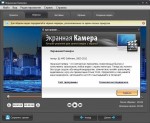
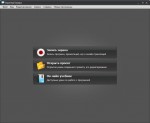
Екранна камера стане в нагоді у створенні трансляцій, навчальних тренінгів, презентацій та миттєвої публікації результату на поширеному відеохостингу. Ідея вести зйомку дій, що відбуваються на робочому столі, давно не нова.
Завантажте Екранну камерубезкоштовно повну версію та російською мовою для Windows та знімайте огляд до програм або ігор, робіть скріншоти, з'єднуйте все це в один кліп.
Мабуть, все бере початок у вдосконаленні засобів захоплення скріншотів, і далі логічно переходить до запису суцільного відеопотоку.
В екранній камері інтерфейс не поступиться будь-якому іншому якісному рекордеру. Відчутно уважне ставлення творців навіть до найдрібніших елементів програми. Файл встановленняпрограми Екранна камера можна завантажити за посиланням безкоштовно в кінці опису. Процес створення скрінкастів ділиться на три основні режими: запис повністю всього простору екрану, окремий його фрагмент (можна попередньо вибирати який) або віконце конкретного додатка.
Записувати онлайн трансляції з майбутнім спортивним матчем або улюбленим телесеріалом за допомогою Екранної камери – не нічого простішого! Потрібно просто завантажити сайт із необхідним мовленням та активувати запис. По завершенні, створений відеофайл відкриється через програвач, але цей скринкаст можна доопрацювати або оформити на свій смак.
Процедура редагування зводиться до трьох базових моментів: вставлення аудіо, вирізування зайвих фрагментів, а також вставка необхідних заставок. Такий набір для редагування може здатися дещо мізерним, але насправді виявляється достатнім.
Для надання сенсу та закінченості загального вигляду, ролик можна оформити кількома слайдами: наприклад, титульним та фінальним. Спеціально для новачків, передбачена функція «Онлайн підручник», наочні відеоуроки якого, дозволять швиденько опанувати необхідні навички для продуктивної роботив додатку.
Щоб логічно завершити роботу над проектом, залишиться лише переконвертувати відео і оптимізувати його для перегляду на VK, YouTube або інших ресурсах. Потрібно додати, що інтерфейс утиліти Екранної камери доступний російською мовою, але англійська локалізація також присутня.
В основному розробники позиціонують подібне ПЗ як інструментарій для комплексного створення навчальних посібниківабо відеопрезентацій, але насправді, це дуже мало тих можливостей, які має продукт Екранна камера.
Завантажте Екранну камеру на комп'ютер абсолютно безкоштовно, повну версію з підтримкою російської мови та використовуйте всі можливості інструментів цієї утиліти. Зараз програми із «захоплення» відео виділено в окремий клас із характерними можливостями та специфікою.